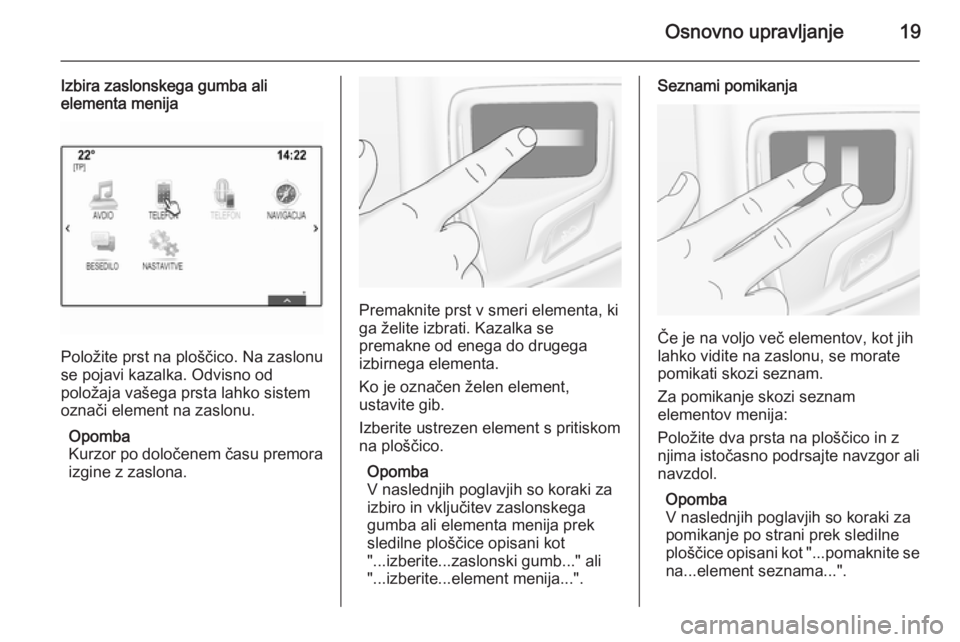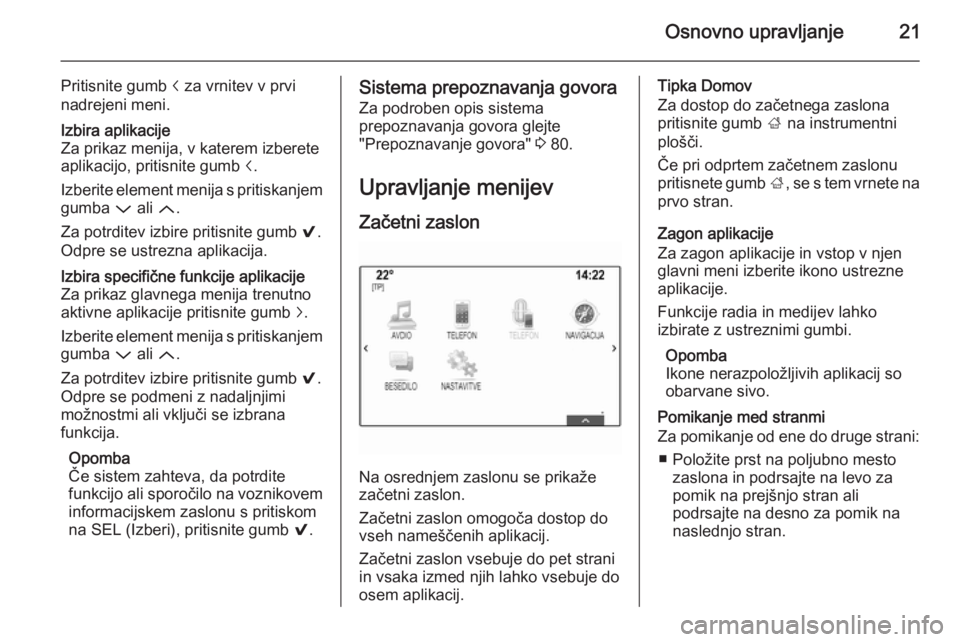Page 17 of 143

Osnovno upravljanje17
zaslona na dotik opisani kot
"...izberite...zaslonski gumb..." ali "...izberite...element menija...".
Premikanje elementov
Tapnite element, ki ga želite
premakniti, in ga pridržite, dokler se
okrog ikon ne prikažejo okvirne
oznake. Premaknite prst na želeno
mesto in spustite element.
Opomba
Pritiskajte z nespremenjeno silo in
pomikajte prste z enakomerno
hitrostjo.
Vsi drugi elementi se preuredijo.
Za izhod iz načina urejanja pritisnite
enega od gumbov na instrumentni
plošči.
Opomba
V naslednjih poglavjih so koraki za
premikanje zaslonskega elementa
prek zaslona na dotik opisani kot
"...povlecite ikono...za...". ali
"...povlecite element menija...za...".
Seznami pomikanja
Če je na voljo več elementov, kot jih
lahko vidite na zaslonu, se morate
pomikati skozi seznam.
Za pomikanje skozi seznam
elementov menija lahko naredite
naslednje:
■ Položite prst na poljubno mesto na zaslonu in podrsajte navzgor ali
navzdol.
Opomba
Pritiskajte z nespremenjeno silo in pomikajte prste z enakomerno
hitrostjo.
■ Tapnite zaslonski gumb o ali n
v zgornjem in spodnjem delu
drsnega traku.
■ Premaknite drsnik drsnega traku s prstom navzgor in navzdol.
■ V abecednih seznamih tapnite ustrezno črko v navpični tipkovnici.Seznam skoči na ustrezno mesto v seznamu.
Za vrnitev na vrh seznama, tapnite
naslov seznama.
Opomba
V naslednjih poglavjih so koraki za pomikanje po strani prek zaslona na
dotik opisani kot "...pomaknite se
na...element seznama...".
Page 18 of 143

18Osnovno upravljanje
Pomikanje med stranmi
Če so razpoložljivi elementi
razvrščeni na več kot eni strani, npr.
na začetnem zaslonu, se morate pomikati skozi strani.
Opomba
Pomikanje skozi strani je na voljo le,
kadar obstaja več kot ena stran.
Za pomikanje od ene do druge strani: ■ Položite prst na poljubno mesto zaslona in podrsajte na levo za
pomik na prejšnjo stran ali
podrsajte na desno za pomik na naslednjo stran.
Opomba
Pritiskajte z nespremenjeno silo in pomikajte prste z enakomerno
hitrostjo.
■ Če je na voljo, tapnite zaslonski gumb q ali p na levi in desni strani
zaslona.
Opomba
V naslednjih poglavjih so koraki za
pomikanje skozi strani prek zaslona
na dotik opisani kot "...pomaknite se
na...stran...".
Sledilna ploščicaSledilna ploščica ima površino,
občutljivo na dotik, z dodatnimi
funkcijami za upravljanje menijev na
osrednjem zaslonu. Nameščena je za
ročico menjalnika.
Opomba
Sledilna ploščica se med
upravljanjem odziva s haptično
(občutno) povratno informacijo.
Gumb BACK
Za vrnitev na prejšnji zaslon pritisnite
gumb BACK.
Za vrnitev na začetni zaslon pritisnite in držite tipko BACK.
Gumb h
Pritisnite gumb h za izbiro ali preklic
funkcije prepoznavanja znakov
3 24.
Page 19 of 143
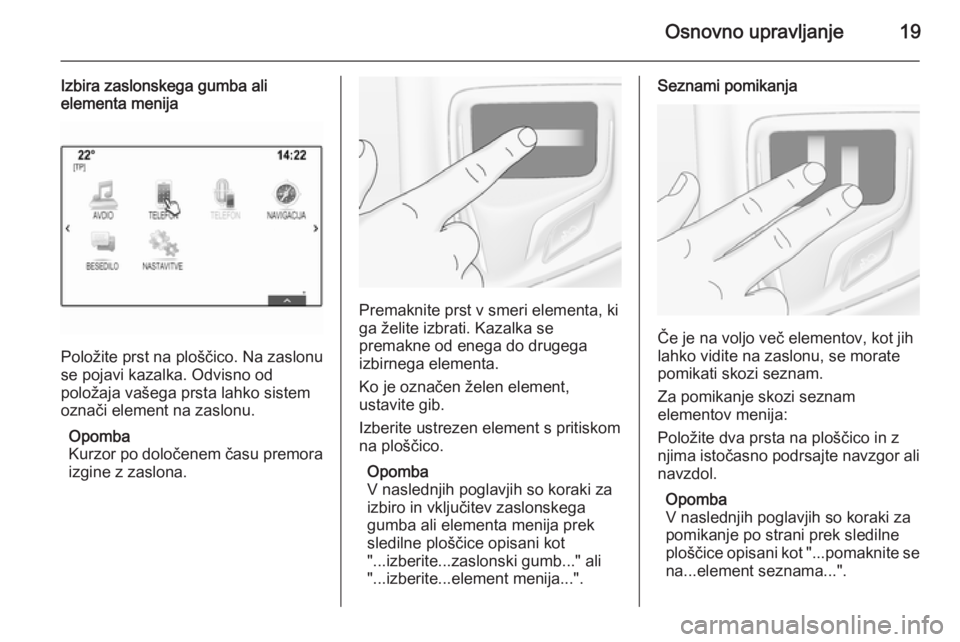
Osnovno upravljanje19
Izbira zaslonskega gumba ali
elementa menija
Položite prst na ploščico. Na zaslonu
se pojavi kazalka. Odvisno od
položaja vašega prsta lahko sistem
označi element na zaslonu.
Opomba
Kurzor po določenem času premora
izgine z zaslona.
Premaknite prst v smeri elementa, ki
ga želite izbrati. Kazalka se
premakne od enega do drugega
izbirnega elementa.
Ko je označen želen element,
ustavite gib.
Izberite ustrezen element s pritiskom
na ploščico.
Opomba
V naslednjih poglavjih so koraki za
izbiro in vključitev zaslonskega
gumba ali elementa menija prek
sledilne ploščice opisani kot
"...izberite...zaslonski gumb..." ali "...izberite...element menija...".
Seznami pomikanja
Če je na voljo več elementov, kot jih
lahko vidite na zaslonu, se morate
pomikati skozi seznam.
Za pomikanje skozi seznam
elementov menija:
Položite dva prsta na ploščico in z
njima istočasno podrsajte navzgor ali navzdol.
Opomba
V naslednjih poglavjih so koraki za
pomikanje po strani prek sledilne
ploščice opisani kot "...pomaknite se
na...element seznama...".
Page 20 of 143

20Osnovno upravljanje
Pomikanje med stranmi
Če so razpoložljivi elementi
razvrščeni na več kot eni strani, npr.
na začetnem zaslonu, se morate
pomikati skozi strani.
Opomba
Pomikanje skozi strani je na voljo le, kadar obstaja več kot ena stran.Pomikanje skozi strani začetnega
zaslona
Za pomikanje od ene do druge strani:
Položite dva prsta na ploščico in z
njima istočasno podrsajte na levo za
pomik na naslednjo stran ali na desno za pomik na prejšnjo stran.
Pomikanje skozi strani priljubljenih
Za pomikanje od ene do druge strani
priljubljenih:
Položite tri prste na ploščico in z njimi istočasno podrsajte na levo za pomik
na naslednjo stran ali na desno za
pomik na prejšnjo stran.
Opomba
V naslednjih poglavjih so koraki za
pomikanje skozi strani prek sledilne
ploščice opisani kot "...pomaknite se
na...stran...".
Upravna stikala na volanu
Za pregled ustreznih upravnih
elementov na volanu glejte "Pregled
upravnih elementov" 3 8.
Petsmerni gumb
Petsmerni gumb je namenjen za
upravljanje menijev na voznikovem
informacijskem zaslonu.
Petsmerni gumb ima štiri smerne
gumbe in gumb za potrditev ( 9).
Gumb i (nazaj)
Pri upravljanju podmenijev v
voznikovem informacijskem zaslonu
služi gumb i za vračanje nazaj.
Page 21 of 143
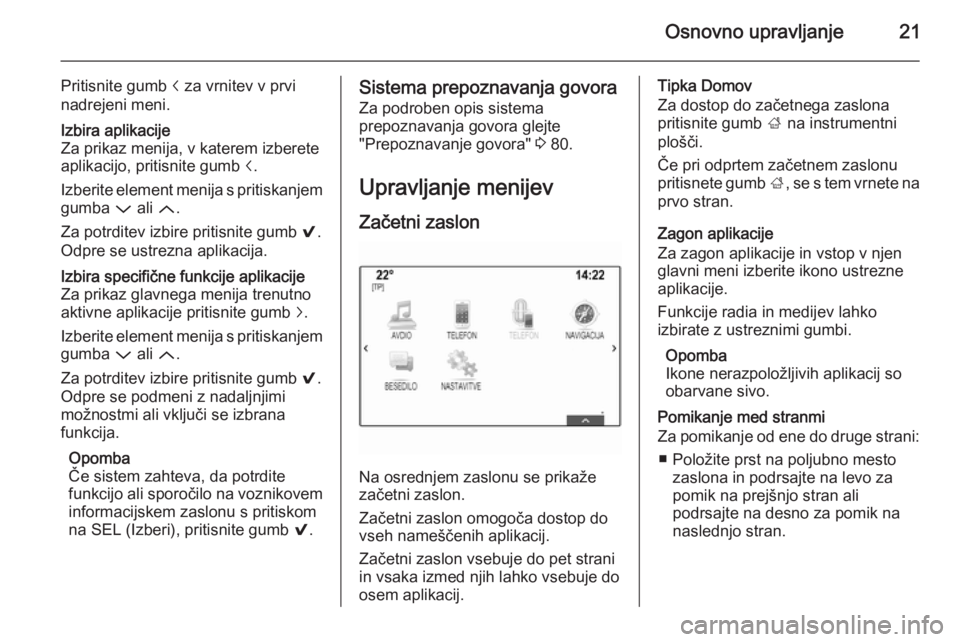
Osnovno upravljanje21
Pritisnite gumb i za vrnitev v prvi
nadrejeni meni.Izbira aplikacije
Za prikaz menija, v katerem izberete aplikacijo, pritisnite gumb i.
Izberite element menija s pritiskanjem
gumba P ali Q.
Za potrditev izbire pritisnite gumb 9.
Odpre se ustrezna aplikacija.Izbira specifične funkcije aplikacije
Za prikaz glavnega menija trenutno
aktivne aplikacije pritisnite gumb j.
Izberite element menija s pritiskanjem
gumba P ali Q.
Za potrditev izbire pritisnite gumb 9.
Odpre se podmeni z nadaljnjimi
možnostmi ali vključi se izbrana
funkcija.
Opomba
Če sistem zahteva, da potrdite
funkcijo ali sporočilo na voznikovem informacijskem zaslonu s pritiskom
na SEL (Izberi), pritisnite gumb 9.
Sistema prepoznavanja govora
Za podroben opis sistema
prepoznavanja govora glejte
"Prepoznavanje govora" 3 80.
Upravljanje menijev
Začetni zaslon
Na osrednjem zaslonu se prikaže
začetni zaslon.
Začetni zaslon omogoča dostop do
vseh nameščenih aplikacij.
Začetni zaslon vsebuje do pet strani
in vsaka izmed njih lahko vsebuje do osem aplikacij.
Tipka Domov
Za dostop do začetnega zaslona
pritisnite gumb ; na instrumentni
plošči.
Če pri odprtem začetnem zaslonu
pritisnete gumb ;, se s tem vrnete na
prvo stran.
Zagon aplikacije
Za zagon aplikacije in vstop v njen glavni meni izberite ikono ustrezne
aplikacije.
Funkcije radia in medijev lahko
izbirate z ustreznimi gumbi.
Opomba
Ikone nerazpoložljivih aplikacij so
obarvane sivo.
Pomikanje med stranmi
Za pomikanje od ene do druge strani:
■ Položite prst na poljubno mesto zaslona in podrsajte na levo za
pomik na prejšnjo stran ali
podrsajte na desno za pomik na
naslednjo stran.
Page 22 of 143

22Osnovno upravljanje
■ Tapnite zaslonski gumb p ali q na
levi in desni strani zaslona.
■ Položite dva prsta na poljubno mesto na sledilni ploščici in z njimapodrsajte na levo za pomik na
prejšnjo stran ali na desno za pomik
na naslednjo stran.
Preberite podroben opis 3 15.
Opomba
Na desni strani spodnjega dela
zaslona je označeno, koliko strani začetnega zaslona je na voljo inkatera stran je trenutno prikazana.Nastavitev začetnega zaslona po
meriVstop v način za urejanje
Tapnite ikono aplikacije in jo držite
nekaj sekund. Ko vstopite v način za
urejanje, se zaslon spremeni:
■ Okrog ikon vseh aplikacij se prikažejo okvirne oznake, ki s tem
označujejo, da jih je mogoče
premakniti na drug položaj.
■ Prikaže se vrstica aplikacije (glejte spodaj).
■ Med pomikanjem se v skrajnem desnem položaju strani prikaže
prazna stran začetnega zaslona,
namenjena urejanju nove strani.Izhod iz načina za urejanje
Sistem po nekaj sekundah
neaktivnosti način za urejanje
samodejno zapre.
Za takojšen izhod iz načina za
urejanje, pritisnite gumb ; na
instrumentni plošči.Premikanje ikon
Za vstop v način za urejanje, glejte
"Vstop v način za urejanje" zgoraj.
Povlecite ikono, ki jo želite premakniti, v nov položaj. Spustite ikono na
mestu, kamor jo želite odložiti.
Page 23 of 143

Osnovno upravljanje23
Vrstica aplikacije
Vrstica za aplikacije je v sredini
zgornjega dela zaslona in je dostopna
iz vseh glavnih menijev.
V vrstico za aplikacije je mogoče
shraniti ikone treh do petih aplikacij.
Nekatere ikone aplikacij se dinamično
prilagodijo trenutnemu stanju, npr. ob
obvestilu o neodgovorjenem
telefonskem klicu.
Zagon aplikacije
Za zagon aplikacije in vstop v njen glavni meni izberite ikono ustrezne
aplikacije.
Opomba
Ikone nerazpoložljivih aplikacij so
obarvane sivo.
Nastavitev vrstice za aplikacije po
meriDodajanje ikon v vrstico za aplikacije
Za vstop v način za urejanje, glejte
"Vstop v način za urejanje" zgoraj.
Povlecite ikono želene aplikacije v
vrstico za aplikacije. Ikona začetnega zaslona se spremeni v majhno ikono
vrstice za aplikacije.
Spustite ikono na mestu, kamor jo
želite odložiti.
Če vrstica za aplikacije že vsebuje pet
aplikacij, se ena od obstoječih ikon
zamenja.
Povlecite novo ikono na mesto
obstoječe ikone, ki jo želite zamenjati.
Obstoječa ikona postane siva, kar
pomeni, da je odstranjena.
Spustite novo ikono, da jo shranite na ustreznem mestu.Odstranitev ikon iz vrstice za
aplikacije
Za vstop v način za urejanje, glejte
"Vstop v način za urejanje" zgoraj.
Povlecite ikono ustrezne aplikacije iz
vrstice za aplikacije in jo spustite kjer
koli na zaslonu. S tem je aplikacija
odstranjena iz vrstice za aplikacije.
Interaktivna izbirna vrstica
Interaktivna izbirna vrstica je v
spodnjem delu zaslona in je dostopna iz vseh glavnih menijev.
Page 24 of 143

24Osnovno upravljanje
Prek interaktivne izbirne vrstice lahkoizbirate različne poglede znotraj
aplikacije ali izvajate specifična
dejanja aplikacije, kot je npr. začetek
seje prepoznavanja govora.
Vključitev drugega zavihka
Za spremembo pogleda ali izvršitev
dejanja izberite ustrezen zaslonski
gumb v interaktivni izbirni vrstici.
Opomba
Če funkcija v meniju trenutno ni na
voljo, je ustrezna ikona v interaktivni izbirni vrstici označena s sivo barvo.
Prikaz interaktivne izbirne vrstice
Pri interakciji z zaslonskimi gumbi,
prikazanimi v glavnem meniju, se
interaktivna izbirna vrstica lahko
skrči.
Za prikaz interaktivne izbirne vrstice
izberite zaslonski gumb n v
spodnjem delu zaslona.
Sporočila V primeru sistemskega dogodka,
pred izvedbo sistemske funkcije ali
zaradi zunanje sprožitve, npr.
dohodnega telefonskega klica, se
lahko prikaže ustrezno sporočilo.
Izberite eno od možnosti.
Sporočila, ki jih prezrete, po
določenem času samodejno izginejo
z zaslona. Opozorila, ki jih sistem ne
opusti samodejno, ostanejo
prikazana, dokler jih ne potrdite ali
dokler prožilec ne postane
neveljaven.
Tipkovnice Tipkovnica
Črkovna tipkovnica:
Tipkovnica s simboli:
 1
1 2
2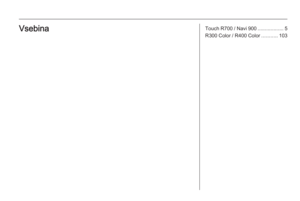 3
3 4
4 5
5 6
6 7
7 8
8 9
9 10
10 11
11 12
12 13
13 14
14 15
15 16
16 17
17 18
18 19
19 20
20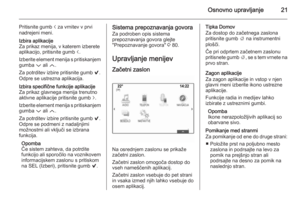 21
21 22
22 23
23 24
24 25
25 26
26 27
27 28
28 29
29 30
30 31
31 32
32 33
33 34
34 35
35 36
36 37
37 38
38 39
39 40
40 41
41 42
42 43
43 44
44 45
45 46
46 47
47 48
48 49
49 50
50 51
51 52
52 53
53 54
54 55
55 56
56 57
57 58
58 59
59 60
60 61
61 62
62 63
63 64
64 65
65 66
66 67
67 68
68 69
69 70
70 71
71 72
72 73
73 74
74 75
75 76
76 77
77 78
78 79
79 80
80 81
81 82
82 83
83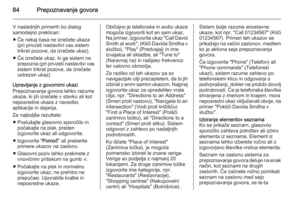 84
84 85
85 86
86 87
87 88
88 89
89 90
90 91
91 92
92 93
93 94
94 95
95 96
96 97
97 98
98 99
99 100
100 101
101 102
102 103
103 104
104 105
105 106
106 107
107 108
108 109
109 110
110 111
111 112
112 113
113 114
114 115
115 116
116 117
117 118
118 119
119 120
120 121
121 122
122 123
123 124
124 125
125 126
126 127
127 128
128 129
129 130
130 131
131 132
132 133
133 134
134 135
135 136
136 137
137 138
138 139
139 140
140 141
141 142
142